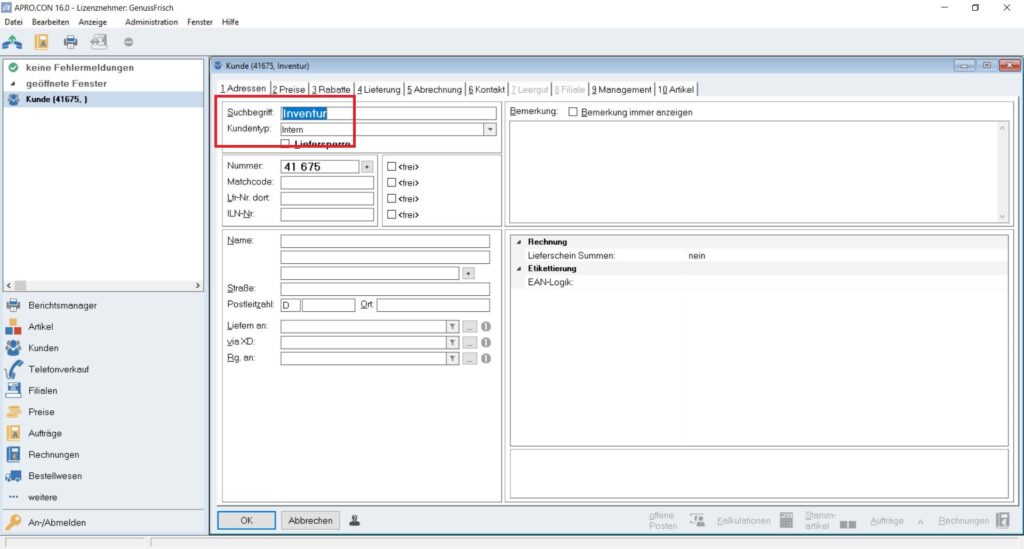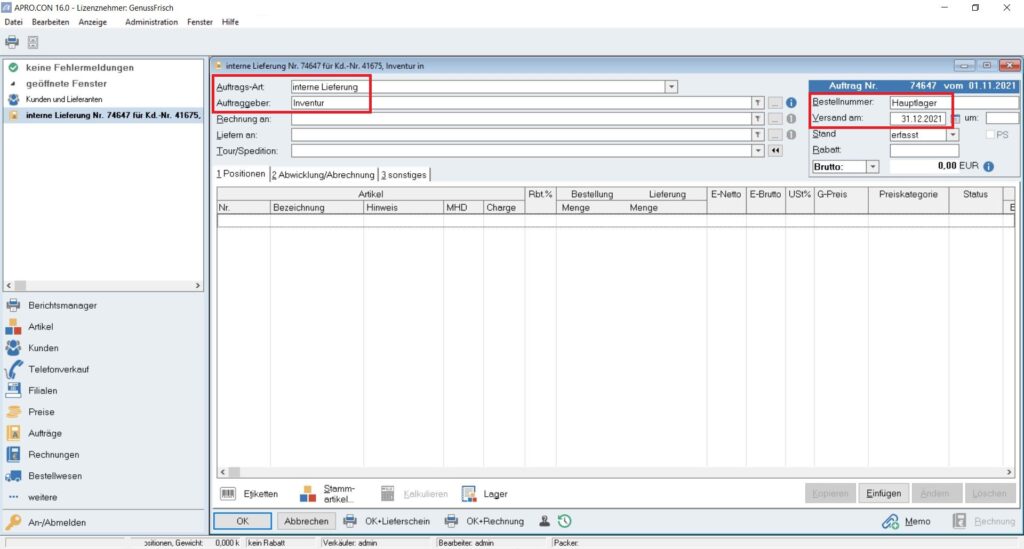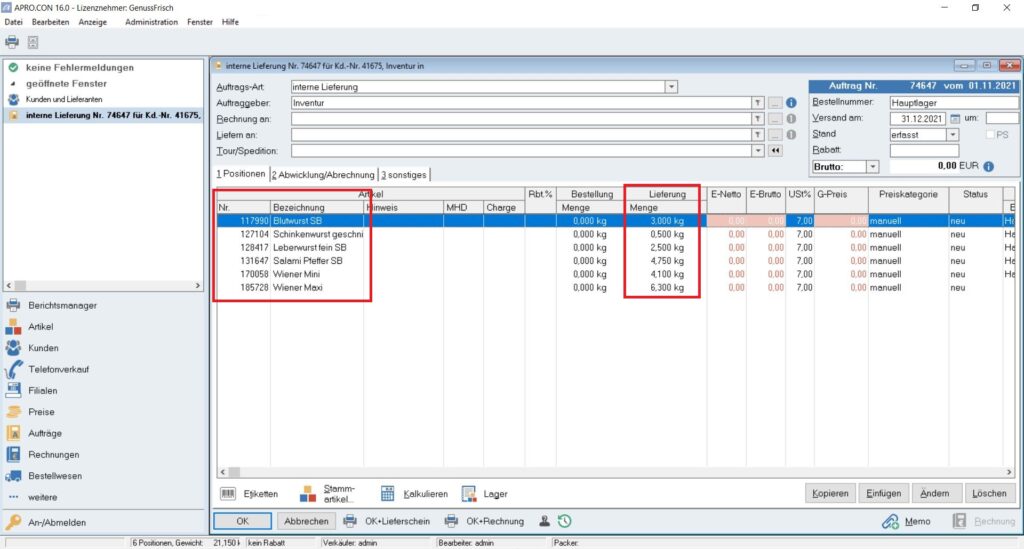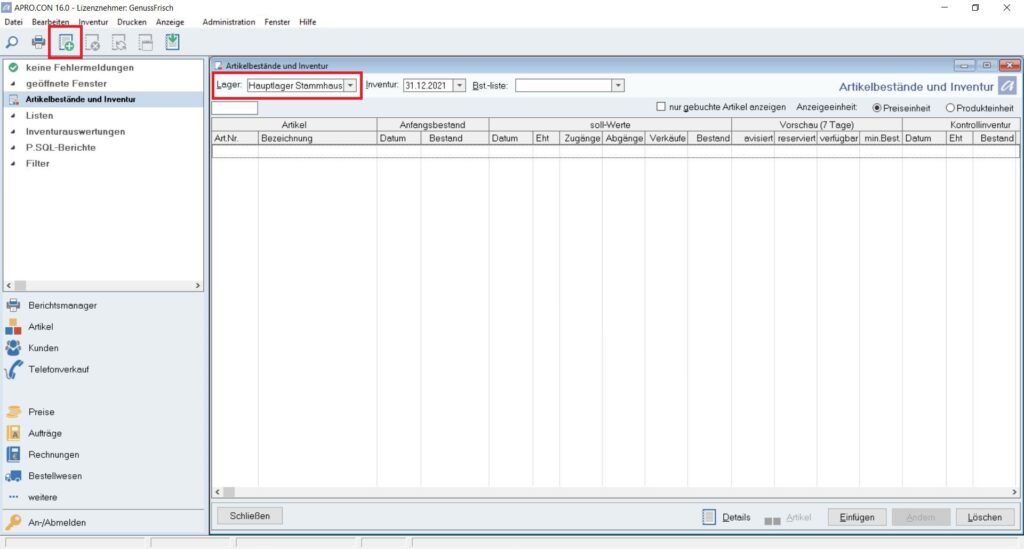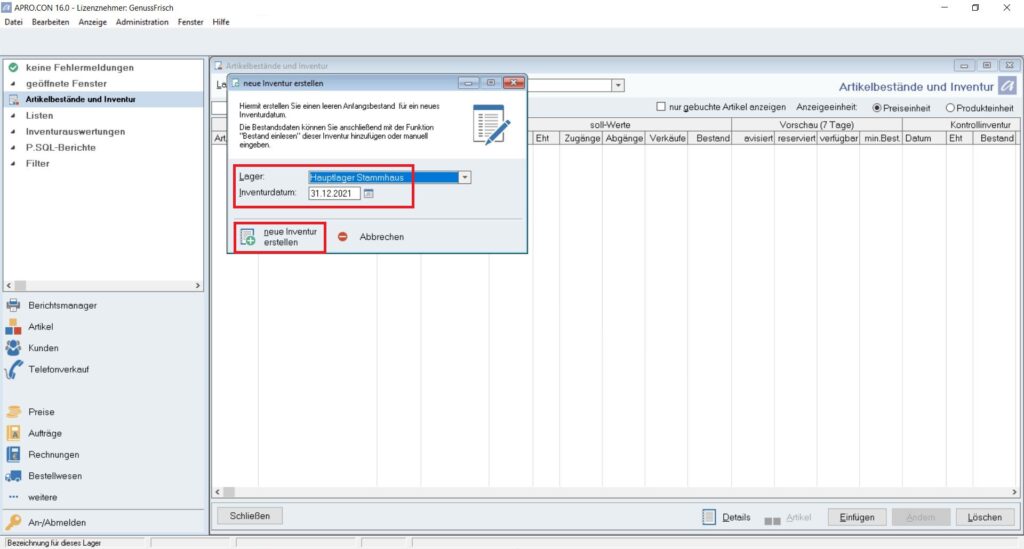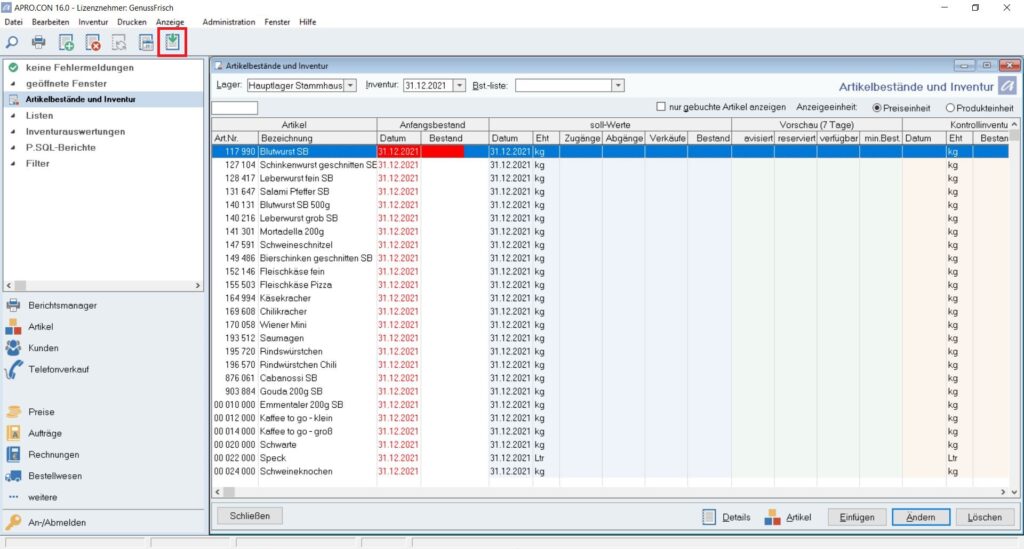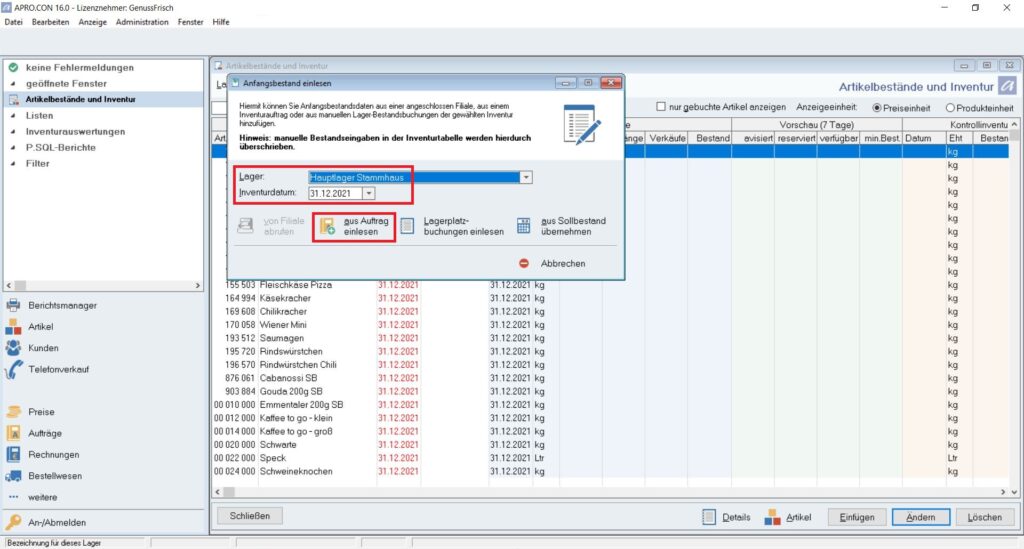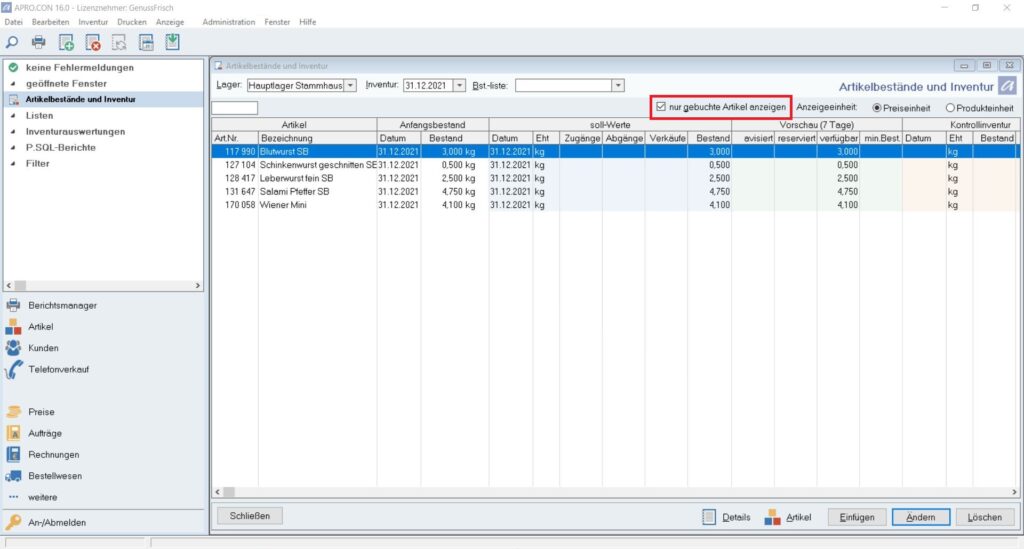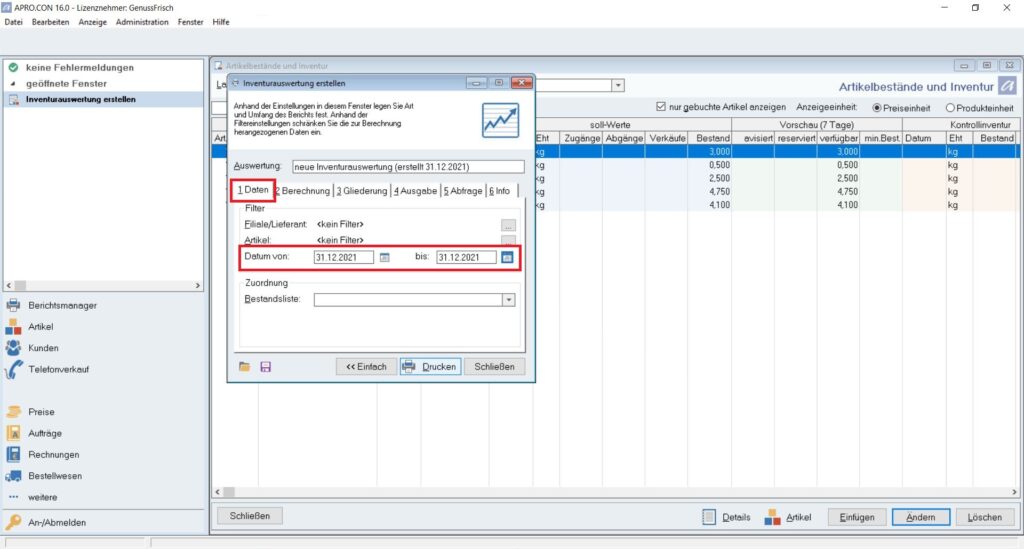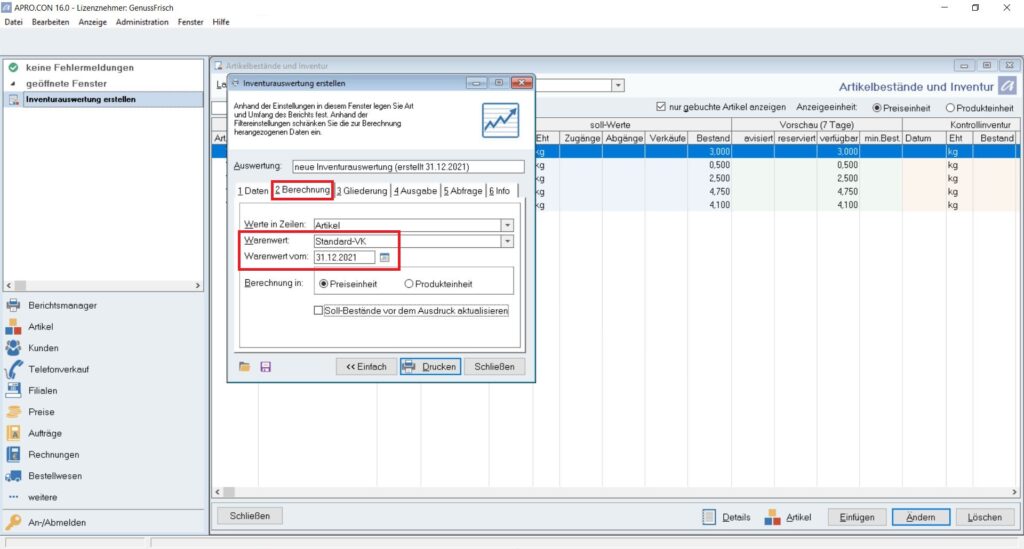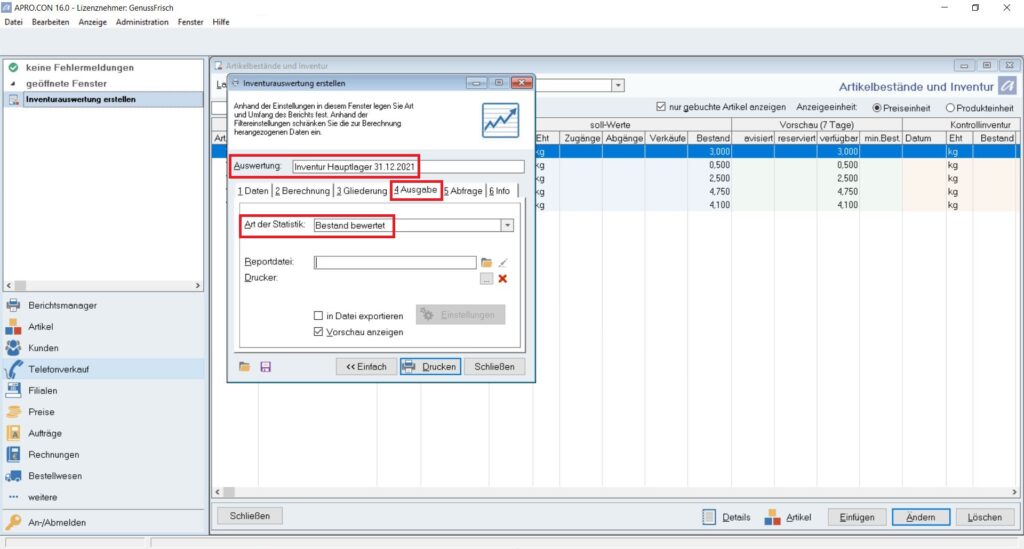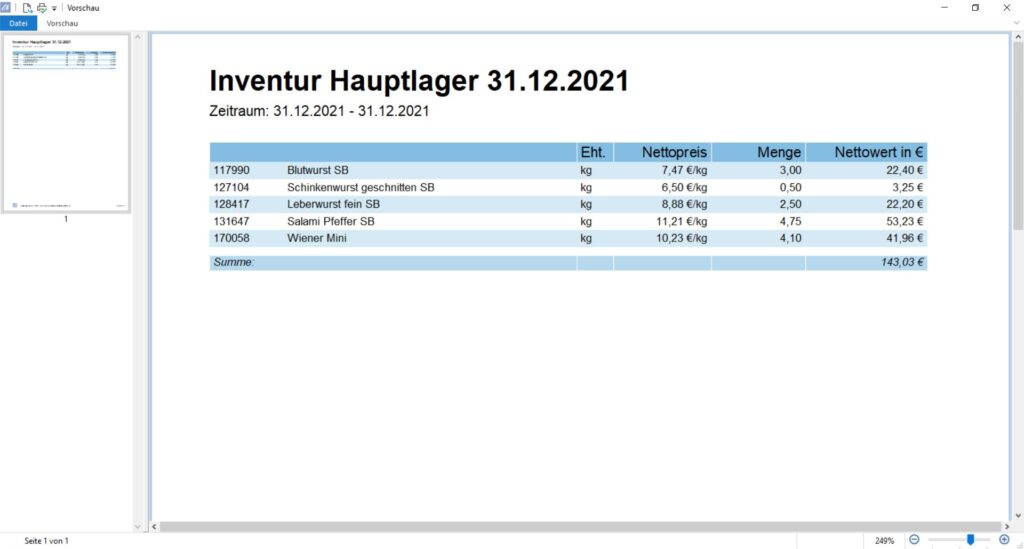Eine anstehende Inventur, insbesondere wenn sie manuell erfolgen soll, kann eine nervenaufreibende Angelegenheit sein. Mit dem APRO.CON Modul „Bestand + Inventur“ können Sie bequem und schnell alle notwendigen Inventurdaten erfassen und optisch aufbereiten.
Wir zeigen Ihnen hier einige Tipps und Tricks, damit die Inventur bei Ihnen so einfach wie möglich abläuft, wenn Sie sie manuell durchführen. Wenn Sie Inventurdaten direkt aus Ihren Kassensystemen auslesen, dann können Sie in unserer Anleitung direkt hierhin springen.
- Kunde „Inventur“, Typ „intern“ anlegen
- Auftrag mit „interne Lieferung“ anlegen, Bestellnummer „Hauptlager“, Lieferdatum = Inventurdatum
- Artikel einpflegen mit Liefermenge
- Inventur-Modul öffnen
- Neue Inventur anlegen, Inventurdatum wie in der „internen Lieferung“ eintragen
- Bestandsdaten einlesen aus Auftrag -> zuvor erstellten Auftrag einlesen
- Inventur zeigen, Umschaltung „nur gebuchte Artikel“ und „alle“
- Drucken -> Inventur-Auswertung Typ „Bestand bewertet“ mit Standard-VK zum Datum der Inventur.
- Druckvorschau zeigen mit Endsumme
Über „Inventur +“ kann eine neue Inventur für das ausgewählte Lager erstellt werden. Im sich öffnen Pop-up-Fenster tragen Sie das Inventur-Datum ein. Nach Ihrer Bestätigung („neue Inventur erstellen“) wird von APRO.CON geprüft, welche Artikel inventurfähig sind, um diese dann hier auflisten zu können. Eine Soll-Wert-Berechnung erfolgt in wenigen Augenblicken Wartezeit.
Diesen Vorgang starten Sie über den Button „Bestandsdaten einlesen“ – nachdem Sie den Namen des Lagers geprüft und das Inventur-Datum ausgewählt haben. Mit dem Klick auf den Button „Aus Auftrag einlesen“ wird die interne Lieferung in die Inventur eingelesen.
Gut zu wissen: Die interne Lieferung wird automatisch aus den Aufträgen entfernt.
So sieht Ihre Inventur in APRO.CON aus: Ihnen werden die Artikelnummer und die Artikelbezeichnung aus APRO.CON angezeigt und mit den eingetragenen Bestandswerten der soeben eingelesenen „internen Lieferung“ zusammengeführt. Die Soll-Werte zeigen die Zugänge, Abgänge, Verkäufe und den daraus resultierenden Bestand vom Inventurdatum bis heute. Weiterhin werden die Vorschauwerte der nächsten sieben Tage und Vergleichswerte zur vorherigen Inventur dargestellt. Es werden Ihnen erstmal alle inventurfähigen Artikel angezeigt. Alle Artikel, die zum Inventurdatum keinen Bestand haben, werden mit rot markiert.
Zusätzlicher Tipp: Für eine bessere Übersicht der erfassten Artikel können Sie oberhalb der Tabelle die Funktion „nur gebuchte Artikel anzeigen“ aktivieren.
Daten aufbereiten und ausdrucken: Über den Menüpunkt „Drucken“ – „Auswertung akt. Tabelle“ können Sie die Daten aufbereiten und ausdrucken. In diesem Beispiel wird der Bestand inkl. Wert-Bewertung zu Ihrem Inventurdatum erstellt. Im Bereich „1 Daten“ wird das Datum von und bis eingetragen, in diesem Fall bitte jeweils das Datum Ihrer neuen Inventur eingeben.
Unter Reiter „4 Ausgabe“ die Art der Statistik auf „Bestand bewertet“ stellen. Abschließend können Sie für den Ausdruck noch eine aussagekräftige Überschrift festlegen, diese wird oben im Feld „Auswertung“ eingetragen. Wenn Sie damit fertig sind, können Sie mit einem Klick auf „Drucken“ Ihren Inventurbestand inkl. Bewertung ausdrucken.
Warum wir diese Vorgehensweise empfehlen? Wir ziehen die Variante des internen Lieferscheins dem „Wareneingang“ vor, da auf diese Weise nicht versehentlich abgerechnet werden kann. Solange der interne Auftrag nicht in die Inventur eingelesen wurde, wird diese nicht mit in die Auswertungen fließen.
Fotos: APRO.CON, Uwe Kern/Pixabay